Excel中2007版进行日期相减的操作技巧
发布时间:2017-06-16 19:58
相关话题
看了一篇《填色OUT了,Excel这样的“自动提醒”对会计更实用》的文章,就照着做了,但是发现关于日期相减问题的细节他没有讲清楚,用了好长时间才做好。今天,小编就教大家在Excel中2007版进行日期相减的操作技巧。
Excel中2007版进行日期相减的操作步骤:
打开excel2007,输入下图的内容。
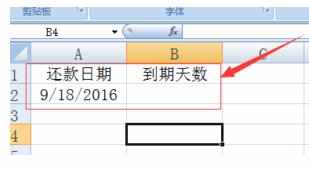
下边先点击到期天数下边的单元格(b2),在上方画框的公式栏输入【=A2-TODAY()】,点击左侧的“√”。
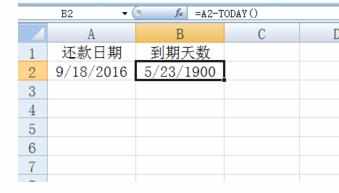
看到了吧,在你选择的单元格里显示了一个日期,但还不是你想要的到期的天数。

在你选择的单元格式,单击鼠标右键,选择【设置单元格格式】,打开【单元格格式对】话框
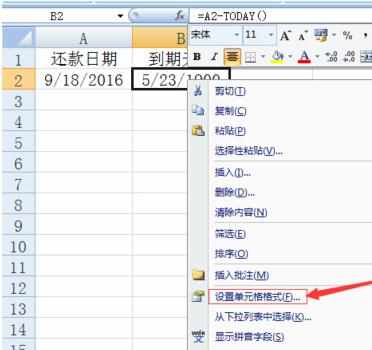
你会看到默认选择的是日期格式,这是excel默认的以你的公式的格式来显示,在这里我们选择【常规】,点击下边的【确认】按钮。

看,是不是已经得到你想要的天数。
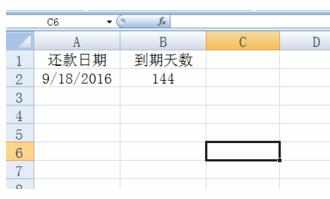
通过【条件格式】可以得到更多的功能,如下图的到期日期的图标标识功能。


Excel中2007版进行日期相减的操作技巧的评论条评论